Cuprins
Cerințe de acces Volusion
Traducerea automată cloud AI pentru a fi utilizată cu Volusion Website Builder necesită un anumit acces pentru a finaliza configurarea:
- Volusion acces administrativ
- Modificare DNS de domeniu pe Volusion
Configurarea site-ului Volusion este compusă din 3 pași simpli:
- Înregistrați-vă domeniul pentru a autoriza traducerea
- Modificați DNS-ul domeniului în funcție de limbile de traducere
- Adăugați linkul de comutare a semnalului de limbă la setările dvs. Volusion Website Builder
Cum să vă faceți Volusion Website Builder multilingv în video
Înregistrați-vă domeniul Volusion
După conectarea sau înregistrarea dvs. la tabloul de bord Linguise , vi se va cere să vă înregistrați domeniul pentru a autoriza traducerea.
În acest scop, copiați doar numele dvs. de domeniu cu https:// inclus și selectați „altul” pentru platformă.
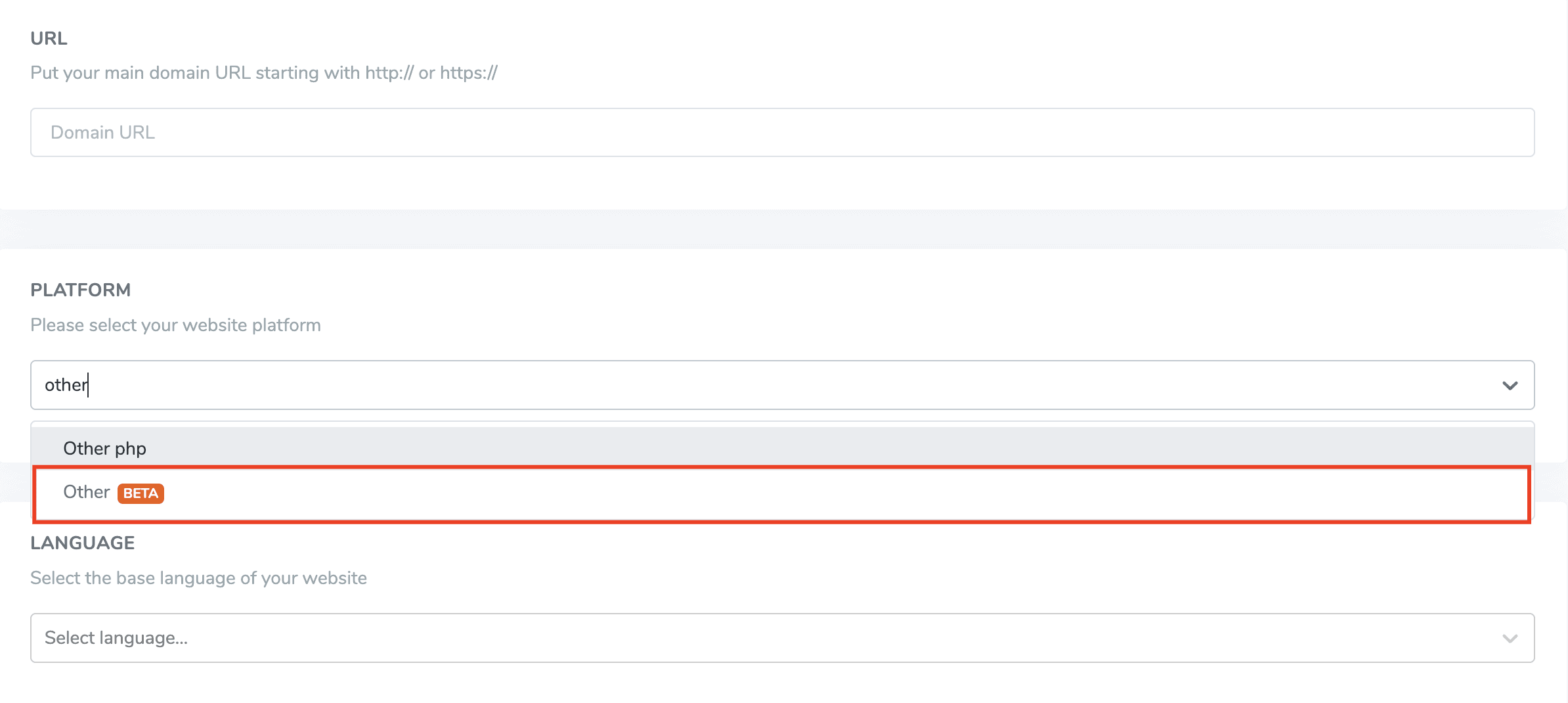
După aceea, selectați limba sursă și destinație.

Notă importantă SEO: numărul de limbi pe care le configurați are un impact mare asupra SEO. Când vă configurați limbile de traducere, dacă aveți o cantitate mare de pagini indexate (>500), motorul de căutare poate dura mult timp pentru a le procesa. Vă poate afecta SEO în limba originală. De aceea, vă recomandăm să adăugați la început maximum 5 limbi, apoi atunci când este indexat, puteți adăuga limbi într-un lot de 3 pe lună.
Modificați DNS-ul domeniului în funcție de limbi
Adăugați automat DNS de domeniu folosind Entri
După ce v-ați înregistrat cu succes site-ul web în tabloul de bord Linguise , veți avea două opțiuni pentru a continua instalarea.
Probabil ar trebui să vedeți acest conținut. Dacă preferați să adăugați automat înregistrările DNS, puteți face clic pe „ Conectați DNS-ul automat. ” Această funcție, numită Entri, vă va adăuga automat înregistrările DNS, permițându-vă să continuați cu ușurință instalarea. Cealaltă opțiune este să copiați manual DNS-ul în furnizorul dvs. de domeniu.
După ce faceți clic pe butonul, Entri va analiza adresa URL a site-ului dumneavoastră înregistrat și va verifica înregistrarea DNS publică. Pe baza acesteia, va determina furnizorul și DNS-ul necesar.
Apoi, puteți face clic pe „ Autorizați cu [furnizorul dvs. de domeniu] ” (în acest exemplu, este Cloudflare). Veți vedea apoi panoul schimbându-se în pagina de conectare a furnizorului dvs. de domeniu, unde vă puteți autentifica și continua.
După ce vă conectați la furnizorul dvs. de domeniu, Entri se va ocupa de restul, adăugând automat înregistrările DNS corespunzătoare. Un DNS per limbă + un DNS TXT pentru cheia de validare.
Ar trebui să puteți vedea că DNS este adăugat în domeniul dvs. De exemplu:
Odată ce l-ați autorizat, Entri vă va anunța că toate setările DNS au fost configurate cu succes.
Ar trebui să puteți utiliza funcția de traducere de îndată ce toate intrările DNS au fost propagate pe domeniul dvs. (de obicei durează 20/30 de minute).
Dacă preferați Instalarea manuală , puteți face acest lucru și manual, urmând pașii pe care îi vom oferi mai jos.
Copiați înregistrările DNS
După ce v-ați validat domeniul, veți fi redirecționat către un ecran în care DNS-urile de adăugat la domeniul dvs. sunt gata pentru a fi copiate. Aceste înregistrări sunt necesare pentru a încărca paginile multilingve ale site-ului dvs. web ca fr.domain.com, es.domain.com...
Iată principalele elemente pe care va trebui să le copiați în configurația DNS Volusion .
După aceea, trebuie să vă conectați la managerul de domeniu și să accesați zona de configurare DNS. Apoi, urmând instrucțiunile, puteți copia:
- O înregistrare TXT pentru verificarea domeniului
- Una sau mai multe înregistrări CNAME pentru limbi
Iată un exemplu pentru fiecare tip de înregistrare (TXT și CNAME):

După ce ați adăugat toate înregistrările, configurația dvs. ar trebui să arate așa.

Verificați validarea DNS
După ce ați adăugat toate înregistrările la DNS-ul dvs. de domeniu, puteți verifica propagarea DNS făcând clic pe butonul Verificați configurația DNS.
Validarea DNS durează de obicei între 30 de minute și 1 oră . După aceea, ar trebui să vedeți puncte verzi în partea dreaptă a listei DNS în Linguise . Sunteți aproape gata să vă traduceți Volusion , lipsește doar linkul către comutatorul de limbi cu steaguri de țară.

Adăugați comutatorul de limbă la Volusion Site Builder
Comutatorul de limbă este fereastra pop-up pentru a selecta limba dorită. Pentru a-l încărca, va trebui să copiați codul dat în capul paginilor site-ului Volusion . Comutatorul de limbă pentru steag va fi apoi încărcat automat pe site-ul dvs. public.
Linkul de copiere este dat la finalul înregistrării domeniului sau în setările domeniului. Copiați linkul în clipboard.

Pentru a include scriptul, trebuie să accesați Volusion . În tabloul de bord, accesați Design și selectați Editor de fișiere
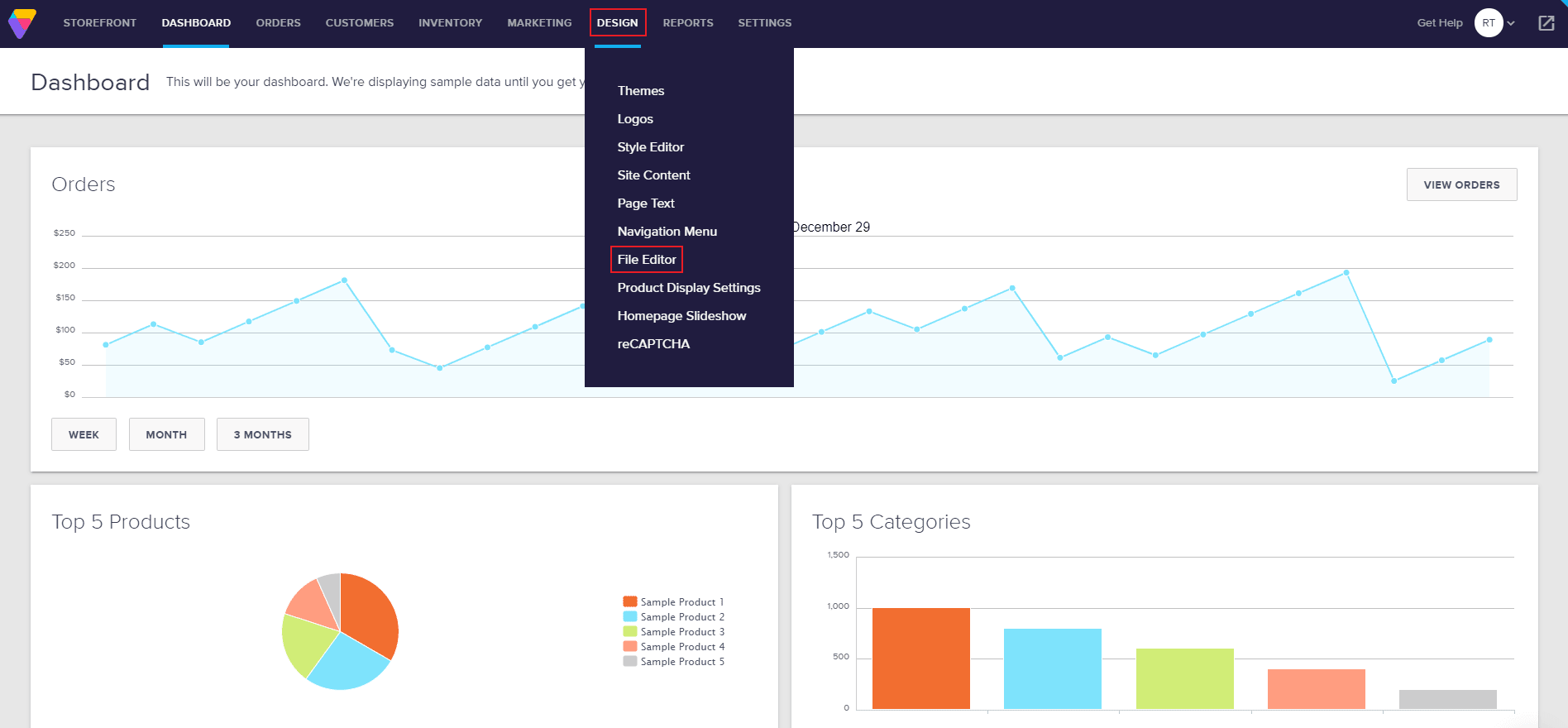
Apoi, sub Comenzi rapide > Selectați fișierele de temă , în partea dreaptă este fișierul HTML al șablonului dvs. activ, începând cu „șablon_” și se termină cu .html.
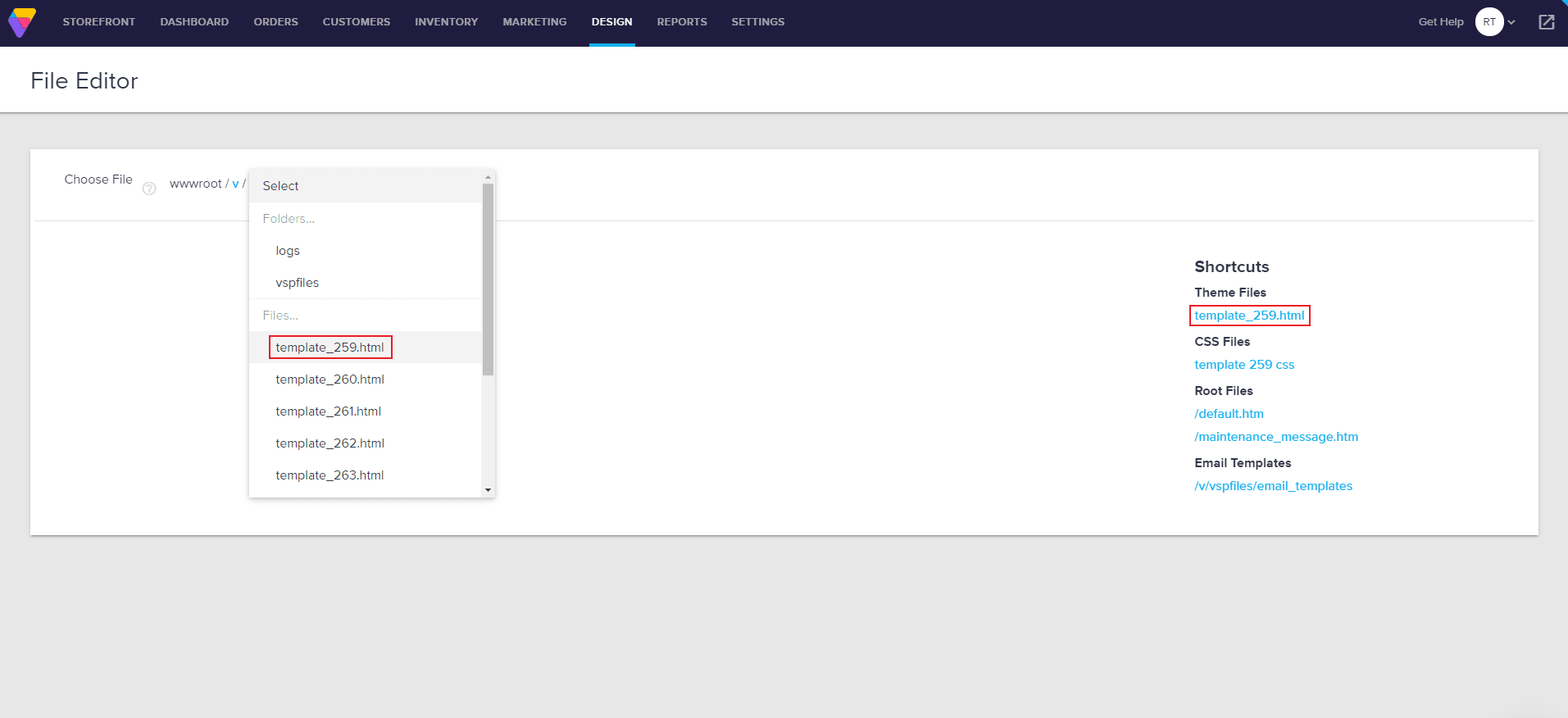
Faceți clic pe acesta și vi se va solicita cu un editor de text să modificați codul HTML al șablonului dvs. Vă sugerăm să puneți Linguise chiar înainte de închiderea etichetei body, care este întotdeauna a doua linie de la sfârșitul fișierului.
După ce lipiți scriptul, faceți clic pe Salvare.
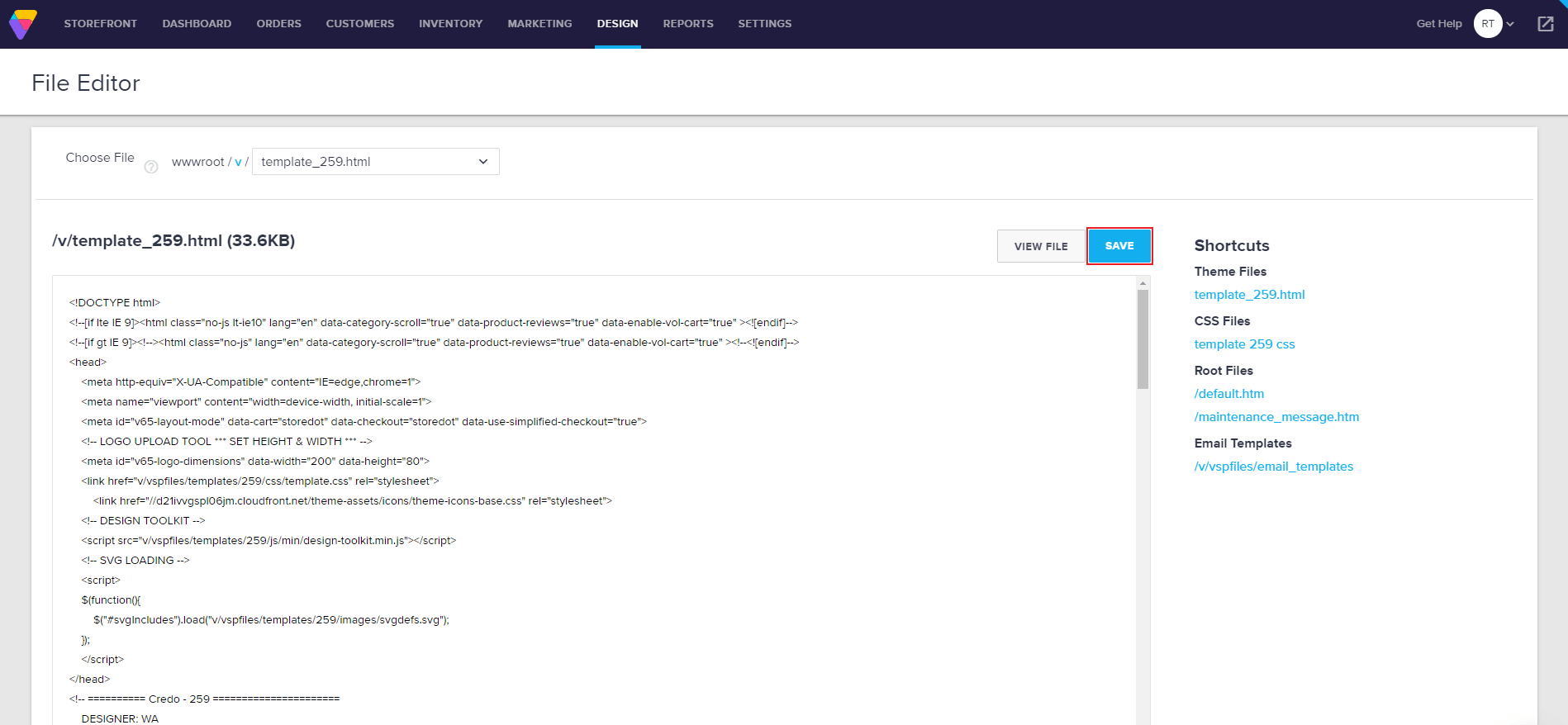
Acum, pe site-ul dvs. web Volusion , ar trebui să aveți disponibil comutatorul de limbi Linguise .
Designul comutatorului de limbi Volusion
Comutatorul de limbă poate fi personalizat din Linguise > Setări > Afișare steaguri de limbă. Fiecare modificare aici se va reflecta pe site.

În partea dreaptă a ecranului aveți previzualizarea comutatorului de limbă. Iată elementele pe care le puteți configura:
- 3 aspecte: unul lângă altul, drop-down sau pop-up
- Poziția comutatorului de limbă
- Conținutul comutatorului de limbă
- Nume de limbi în engleză sau în limba maternă
- Forme și dimensiuni pentru steaguri
- Culori și umbra casetei
Editor de traduceri front-end pe Volusion
Editorul de front-end facilitează traducătorilor să modifice orice conținut HTML pe Volusion în orice limbă. Puteți edita o pagină făcând clic pe un element de pagină și înlocuind textul, linkul sau imaginea.
De asemenea, este posibil să editați metainformațiile făcând clic pe paranteze {}








